Cara screenshot panjang xiaomi – Mengambil screenshot panjang di Xiaomi tidak sesulit yang Anda kira. Dengan fitur bawaan dan aplikasi pihak ketiga, Anda dapat menangkap seluruh halaman web, percakapan, atau dokumen panjang dengan mudah. Panduan komprehensif ini akan mengungkap cara memanfaatkan fitur screenshot panjang Xiaomi dan mengoptimalkan tangkapan layar Anda.
Fitur screenshot panjang memungkinkan Anda menangkap konten yang melampaui batas layar, menjadikannya alat yang sangat berguna untuk berbagi informasi penting, mendokumentasikan proses, dan menyimpan catatan secara efisien.
Cara Screenshot Panjang di Xiaomi
Screenshot panjang atau scrolling screenshot di Xiaomi memungkinkan Anda menangkap lebih dari sekadar layar yang terlihat, sehingga Anda dapat menangkap seluruh halaman web atau percakapan tanpa harus menggabungkan beberapa screenshot.
Langkah-langkah Mengambil Screenshot Panjang
- Buka halaman atau aplikasi yang ingin Anda screenshot.
- Tekan tombol Power dan tombol Volume Turun secara bersamaan.
- Setelah screenshot diambil, Anda akan melihat thumbnail di bagian bawah layar.
- Ketuk thumbnail dan pilih “Scroll” dari opsi yang muncul.
- Gulir ke bawah halaman dan ketuk tombol “Selesai” saat Anda mencapai akhir yang ingin Anda tangkap.
- Screenshot panjang Anda akan disimpan di galeri.
Perbedaan antara Screenshot Biasa dan Screenshot Panjang
- Screenshot Biasa:Menangkap hanya bagian layar yang terlihat.
- Screenshot Panjang:Menangkap seluruh halaman web atau percakapan, bahkan jika itu lebih panjang dari layar.
Fitur Tambahan Screenshot Panjang
Selain mengambil screenshot panjang, Xiaomi juga menawarkan fitur tambahan untuk memperkaya pengalaman pengambilan tangkapan layar.
Screenshot panjang Xiaomi gampang banget, tinggal tekan tombol power dan volume bawah barengan. Nah, kalau kamu mau buat dokumen baru, kamu bisa cek langkah-langkahnya di sini: jelaskan langkah langkah membuat dokumen baru . Balik lagi ke screenshot panjang Xiaomi, kamu bisa pakai fitur scrolling screenshot biar lebih panjang lagi.
Fitur-fitur ini memungkinkan pengguna mengedit, berbagi, dan mengelola screenshot dengan mudah dan efisien.
Pengeditan Screenshot
- Setelah mengambil screenshot, pengguna dapat mengakses menu pengeditan.
- Menu ini menyediakan berbagai opsi pengeditan, termasuk potong, tambahkan teks, gambar, dan stiker.
- Pengguna dapat menyesuaikan ukuran, warna, dan font teks, serta memposisikan elemen sesuai kebutuhan.
Berbagi Screenshot
- Xiaomi menawarkan beberapa opsi berbagi screenshot, termasuk melalui aplikasi pesan, email, dan media sosial.
- Pengguna dapat memilih untuk membagikan seluruh screenshot atau hanya bagian tertentu yang dipilih.
- Screenshot juga dapat dibagikan sebagai tautan yang dapat diakses oleh penerima tanpa perlu mengunduh file.
Manajemen Screenshot
- Xiaomi menyediakan galeri khusus untuk mengelola screenshot yang diambil.
- Pengguna dapat mengurutkan screenshot berdasarkan tanggal, ukuran, atau nama file.
- Screenshot dapat dengan mudah dihapus, dipindahkan, atau dibagikan dari galeri ini.
Integrasi dengan Aplikasi Pihak Ketiga
Fitur screenshot panjang Xiaomi juga terintegrasi dengan aplikasi pihak ketiga.
Misalnya, pengguna dapat menyimpan screenshot langsung ke layanan cloud seperti Google Drive atau Dropbox.
Integrasi ini memperluas fungsionalitas screenshot dan memudahkan pengguna untuk mengelola dan berbagi tangkapan layar mereka.
Aplikasi Pihak Ketiga untuk Screenshot Panjang
Meskipun metode bawaan Xiaomi sudah cukup baik, beberapa aplikasi pihak ketiga menawarkan fitur tambahan untuk screenshot panjang.
Daftar Aplikasi Pihak Ketiga
- LongShot: Aplikasi populer yang memungkinkan screenshot panjang dengan fitur pengeditan dan penyesuaian.
- Tailor: Aplikasi komprehensif yang menawarkan berbagai opsi pengeditan dan penggabungan screenshot.
- Screenshot Easy: Aplikasi sederhana dan mudah digunakan yang berfokus pada screenshot panjang.
- Stitch & Share: Aplikasi khusus untuk menggabungkan dan berbagi screenshot panjang dengan cepat.
- Screenshot Capture & Longshot: Aplikasi yang menggabungkan fitur screenshot panjang dengan kemampuan pengeditan dan anotasi.
Tips Mengoptimalkan Screenshot Panjang
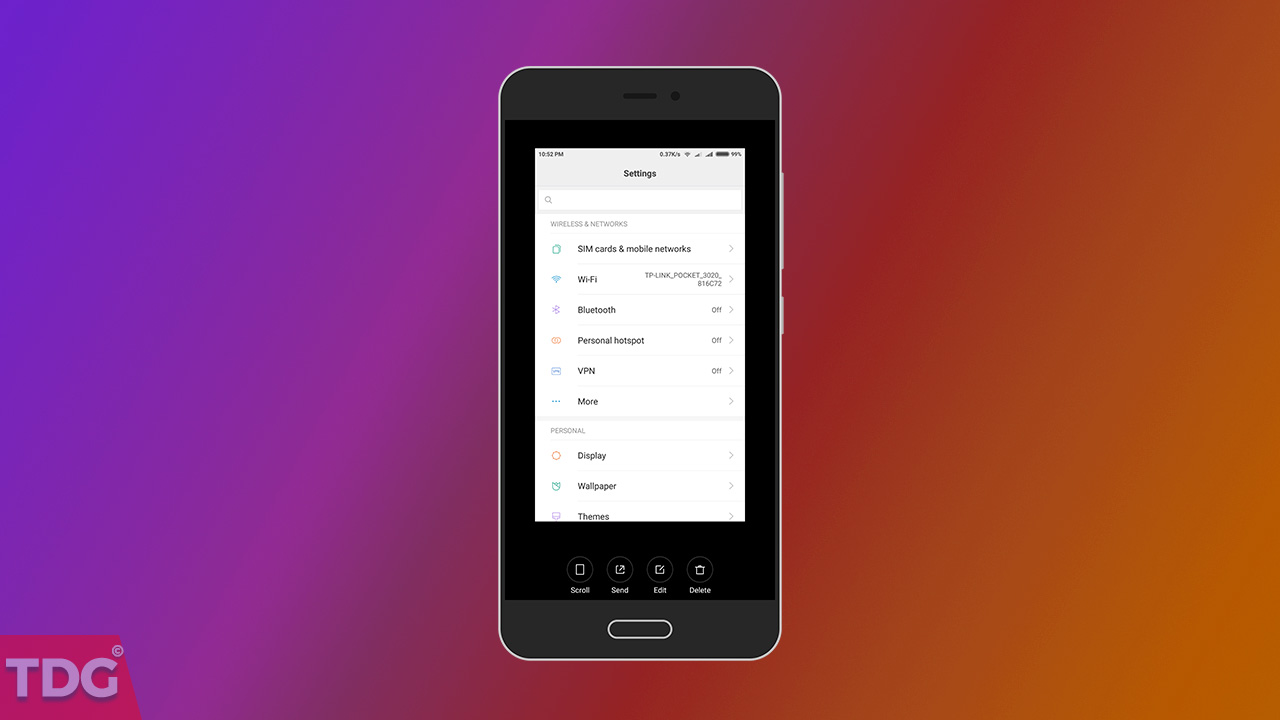
Screenshot panjang bisa jadi sangat bermanfaat, namun juga bisa berukuran besar dan sulit dibagikan. Berikut adalah beberapa tips untuk mengoptimalkan screenshot panjang agar lebih mudah dikelola dan dibagikan:
Teknik Kompresi
- Gunakan format file yang mendukung kompresi, seperti JPEG atau PNG.
- Atur tingkat kompresi ke sedang atau tinggi untuk mengurangi ukuran file.
- Hindari menggunakan format file BMP atau TIFF karena berukuran sangat besar.
Resolusi
Kurangi resolusi screenshot untuk memperkecil ukuran file. Resolusi 72 dpi biasanya cukup untuk tampilan layar.
Pengeditan dan Peningkatan
Edit screenshot untuk menghapus area yang tidak diperlukan atau untuk meningkatkan kontras dan kejelasan. Gunakan perangkat lunak pengedit gambar seperti Photoshop atau GIMP untuk mengoptimalkan screenshot lebih lanjut.
Kegunaan Screenshot Panjang: Cara Screenshot Panjang Xiaomi
Screenshot panjang di Xiaomi memberikan kemudahan dalam mengabadikan konten yang memanjang, sehingga sangat berguna dalam berbagai aspek kehidupan.
Kegunaan dalam Pekerjaan
- Menyimpan dokumentasi panjang seperti catatan rapat, presentasi, dan email.
- Membuat tutorial atau panduan langkah demi langkah.
- Mengumpulkan data dari situs web atau aplikasi yang tidak menyediakan opsi unduh.
Kegunaan dalam Pendidikan
- Mengabadikan materi pelajaran yang panjang, seperti makalah penelitian atau buku teks.
- Membuat catatan komprehensif dari presentasi atau kuliah.
- Berbagi informasi penting dengan teman sekelas atau tutor.
Kegunaan dalam Kehidupan Pribadi
- Menyimpan resep, panduan perjalanan, atau daftar belanja.
- Mengabadikan percakapan penting atau pesan media sosial.
- Membuat kolase foto atau karya seni digital.
Demonstrasi Screenshot Panjang
Sekarang setelah kamu memahami dasar-dasar screenshot panjang, mari kita bahas beberapa cara untuk mendemonstrasikan fitur ini.
Merekam Layar Bergulir, Cara screenshot panjang xiaomi
Untuk merekam layar bergulir, cukup ikuti langkah-langkah berikut:
- Ambil screenshot menggunakan salah satu metode yang dijelaskan sebelumnya.
- Setelah gambar diambil, ketuk ikon “Gulir” di bilah alat bawah.
- Layar akan terus bergulir ke bawah, secara otomatis mengambil screenshot tambahan.
- Ketuk “Selesai” untuk menghentikan pengguliran dan menyimpan gambar gabungan.
Menangkap Bagian Tertentu dari Halaman Web
Kamu juga dapat menangkap bagian tertentu dari halaman web menggunakan fitur “Pilih Area”.
- Ambil screenshot menggunakan salah satu metode yang dijelaskan sebelumnya.
- Setelah gambar diambil, ketuk ikon “Pilih Area” di bilah alat bawah.
- Gunakan jari kamu untuk menggambar persegi panjang di sekitar area yang ingin kamu tangkap.
- Ketuk “Selesai” untuk menyimpan gambar yang dipotong.
Mengedit Screenshot Panjang
Setelah kamu mengambil screenshot panjang, kamu dapat mengeditnya menggunakan editor gambar bawaan Xiaomi.
- Ketuk gambar di galeri.
- Ketuk ikon “Edit” di bilah menu bawah.
- Gunakan berbagai alat pengeditan untuk memotong, memutar, atau menambahkan teks dan gambar.
- Ketuk “Simpan” untuk menyimpan perubahan.
Pemecahan Masalah Screenshot Panjang
Mengalami masalah saat mengambil screenshot panjang di Xiaomi? Tenang, ada solusi untuk mengatasinya.
Masalah Umum dan Solusi
- Screenshot tidak bergulir otomatis:Pastikan opsi “Gulir untuk mengambil lebih banyak” diaktifkan di pengaturan Screenshot.
- Bagian bawah screenshot terpotong:Periksa apakah Anda telah menggulir ke bagian paling bawah halaman sebelum mengambil screenshot.
- Screenshot kosong atau putih:Coba restart ponsel atau bersihkan cache aplikasi Screenshot.
- Tidak dapat mengakses opsi screenshot panjang:Perbarui MIUI ke versi terbaru atau coba aplikasi pihak ketiga untuk mengambil screenshot panjang.
Melaporkan Masalah ke Dukungan Xiaomi
Jika masalah berlanjut, Anda dapat melaporkannya ke dukungan Xiaomi melalui:
- Forum komunitas:Kunjungi forum komunitas Xiaomi dan cari bantuan dari pengguna lain atau staf Xiaomi.
- Layanan pelanggan:Hubungi layanan pelanggan Xiaomi melalui telepon atau email.
- Aplikasi Feedback:Kirim laporan bug melalui aplikasi Feedback yang sudah diinstal sebelumnya di ponsel Xiaomi Anda.
Ringkasan Akhir
Dengan menguasai teknik screenshot panjang di Xiaomi, Anda dapat meningkatkan produktivitas dan menghemat waktu dengan menangkap dan berbagi konten penting secara efisien. Apakah Anda seorang profesional, pelajar, atau pengguna biasa, fitur ini akan sangat membantu dalam berbagai situasi.
